У цій статті описано, як інтегрувати акаунт Snov.io із широким спектром популярних програм через Zapier.
Доступно для користувачів на всіх преміум-планах. Оновіть тариф тут ⇒, якщо ви користуєтеся пробною версією Snov.io.
Zapier — це чудовий інструмент, який полегшить ваше життя завдяки автоматизації завдань між Snov.io та іншими веб-інструментами.
Маючи понад 5000 програм для синхронізації, як-от Salesforce, Slack, Trello, Phantombuster та багато інших, ви можете попрощатися з мануальною роботою!
Як працює інтеграція
Щоб зв’язати Snov.io з іншою програмою, ви створюєте «zap», який складається з тригера і дії. Вони діють як ланки в ланцюжку, створюючи причинно-наслідкові зв’язки між програмами.
Кожна програма в Zapier має власний набір тригерів і дій, які можна комбінувати для створення автоматизації.
Ось як це працює: коли щось відбувається (спрацьовує) у програмі №1, це викликає вибрану дію в програмі №2.
Як підключити інтеграцію Zapier
Виконайте наведені нижче дії, щоб налаштувати необхідні елементи для створення zap за допомогою Snov.io:
Крок 1: увійдіть у свій акаунт Zapier
Почніть процес інтеграції, увійшовши у свій обліковий запис Zapier.
Крок 2: підключіть інтеграцію
Щоб почати використовувати інтеграцію Zapier х Snov.io:
- Перейдіть до налаштувань акаунта.
- Відкрийте вкладку «Інтеграції».
- У розділі Zapier натисніть кнопку «Підключити».
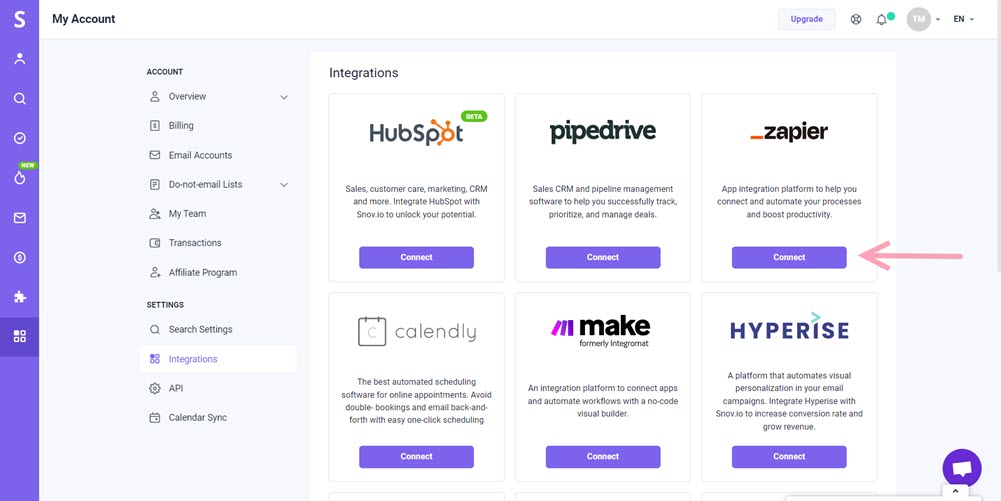
Крок 3: створіть новий zap
На сторінці інтеграції Snov.io натисніть «Connect», щоб почати створювати свій перший zap:
Виберіть програму та тригер.
Ось список доступних тригерів (подій) і дій Snov.io, які ви можете використовувати у своїх zap:
Тригери – це події в програмі, які ініціюють дії у вашому zap.
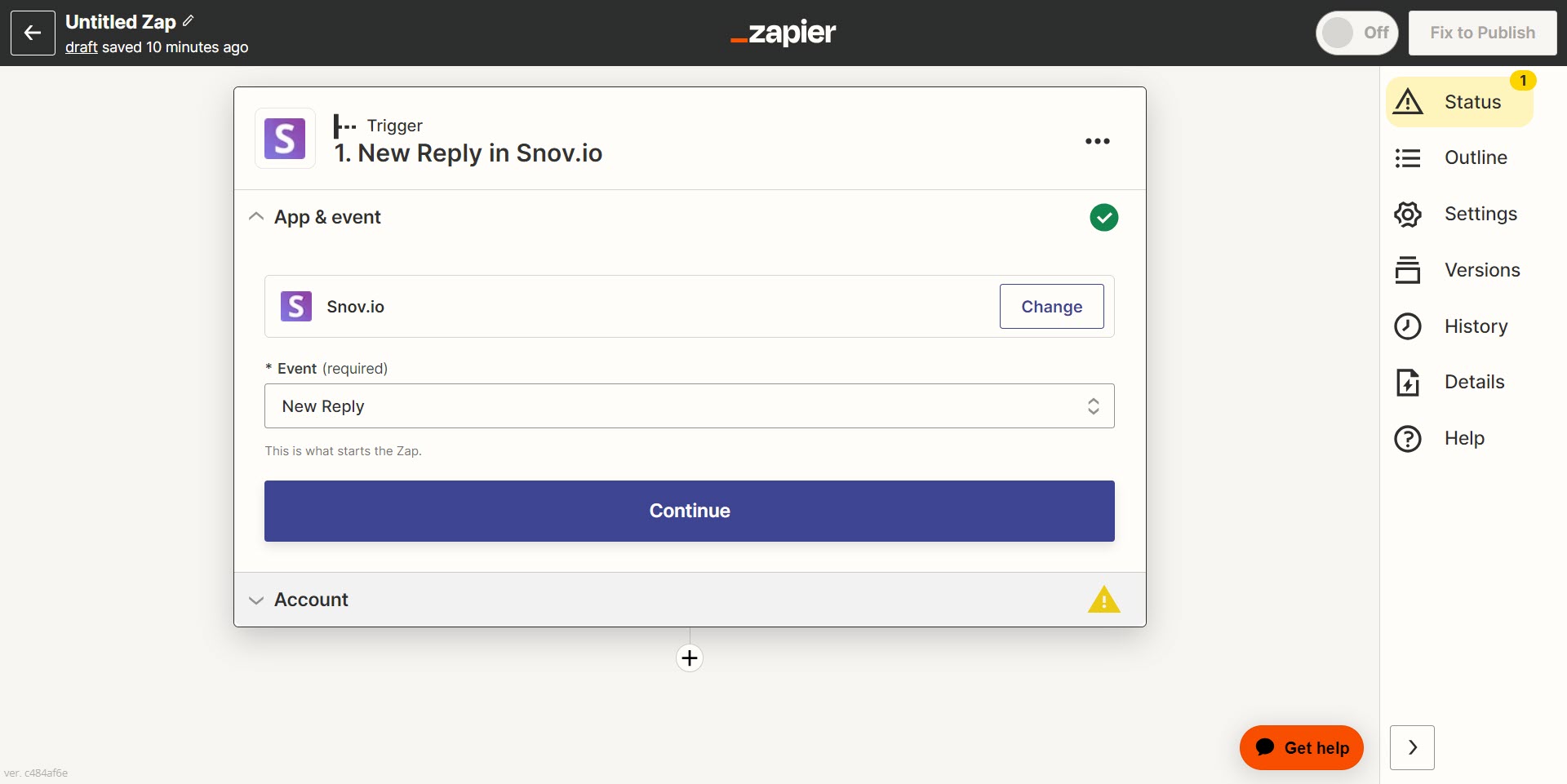
| Trigger (Тригер) | Опис |
|---|---|
| Campaign email sent | Спрацьовує, коли в межах розсилки контакту надсилається новий емейл (включно із фоллоу-апом). |
| Campaign email opened | Спрацьовує, коли отримувач вперше відкриває лист. |
| Campaign link clicked | Спрацьовує, коли отримувач вперше переходить за посиланням у листі. |
| New prospect added | Спрацьовує, коли ви додаєте новий контакт до списку. |
| Campaign prospect replied | Спрацьовує, коли ви отримуєте нову відповідь від отримувача. |
| Prospect completed campaign | Спрацьовує, коли отримувач одержує всі листи з розсилки. |
Потім виберіть програму та подію для кроку Дії (Action).
Дії – це події, які виконуються після тригерної події у вашому zap.
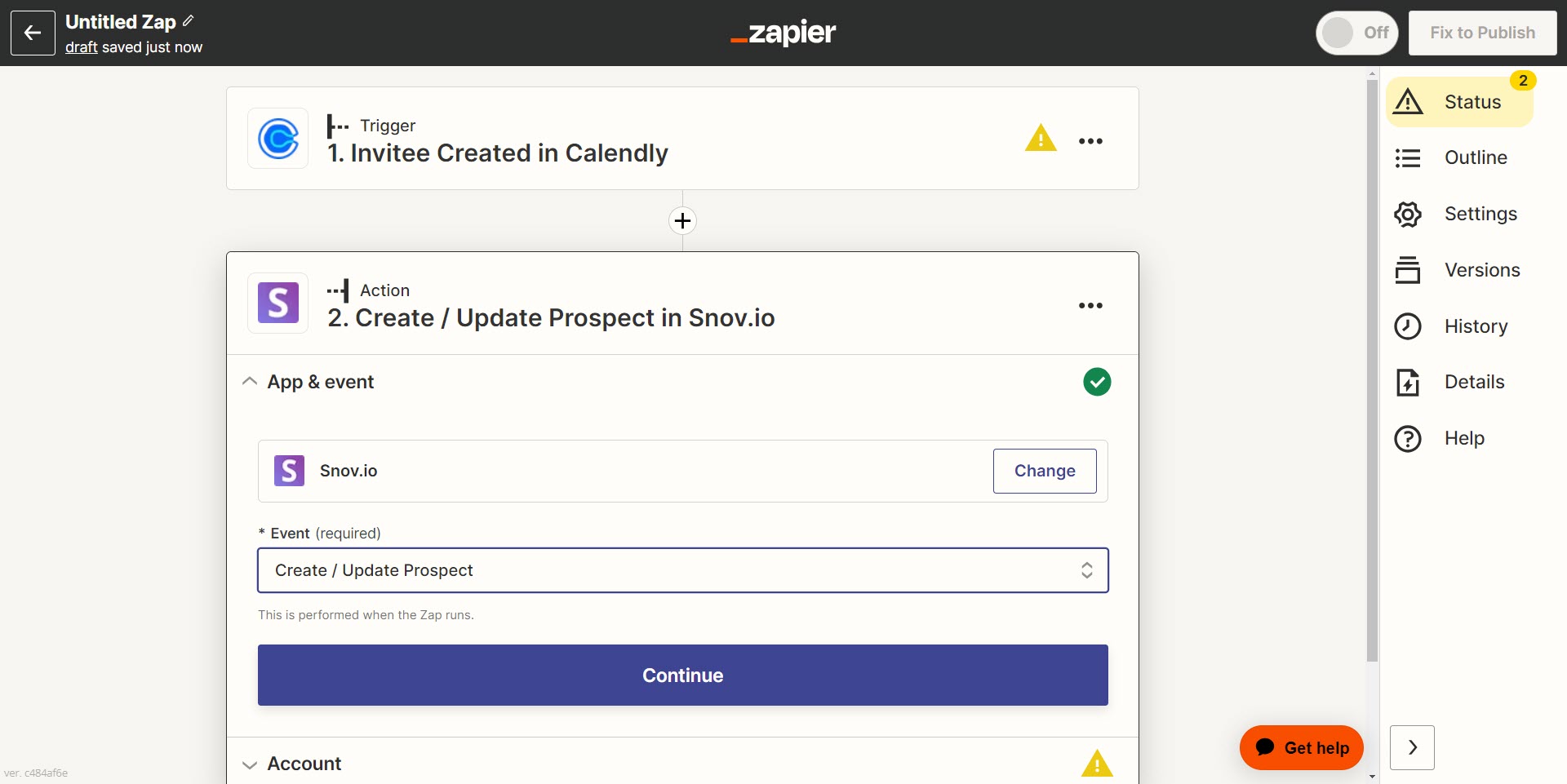
| Дія (Action) | Опис |
|---|---|
| Add email for verification | Верифікуйте email-адресу. Потім скористайтеся дією "Collect verification results", щоб отримати статуси адрес. |
| Create/Update prospect | Додайте новий контакт або оновіть наявний в списку контактів у Snov.io. |
| Search email | Знаходьте email-адреси контактів за іменем, прізвищем і доменом. Потім скористайтеся дією "Collect email", щоб зберегти контакт до списку. |
| Update recipient's status | Використовуйте, щоб змінити статус отримувача в активній розсилці. |
| Collect email | Збережіть знайдені email-адреси завдяки дії "Search email". |
| Collect verification results | Отримайте статус верифікації email-адреси, скориставшись дією "Add email for verification". |
| Find prospect by email | Знайдіть контакт в списках Snov.io за його адресою пошти. |
| Find prospect by ID | Використовуйте цю дію, щоб знайти контакти в списках Snov.io за їхніми ID. |
Крок 4: підключіть Snov.io
Коли ви робите zap за допомогою програми Snov.io, вам потрібно підключити свій акаунт.
У розділі «Account» натисніть «Sign in».
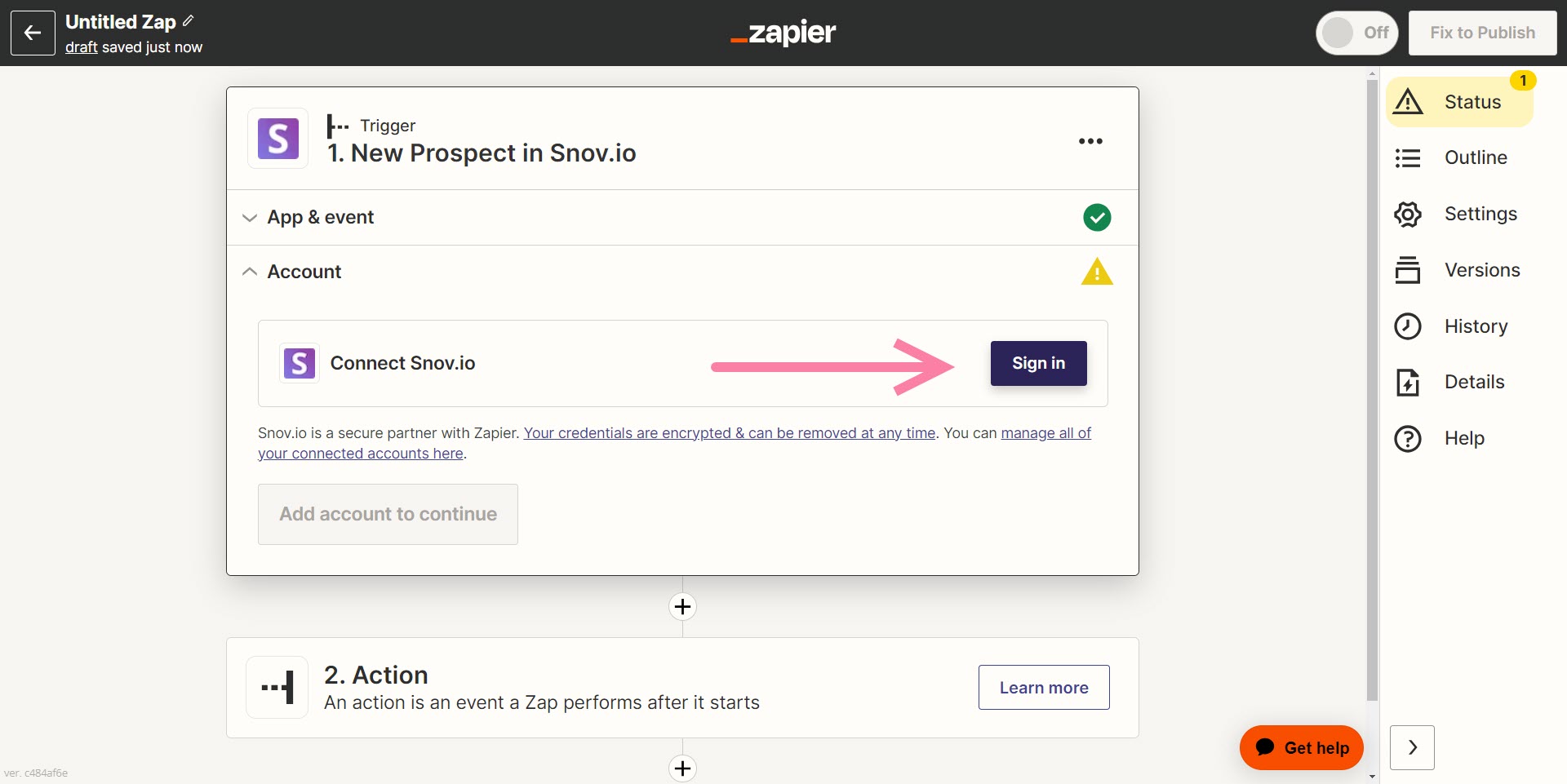
Відкриється нове вікно браузера. Введіть свій id користувача API та ключ API, щоб надати доступ.
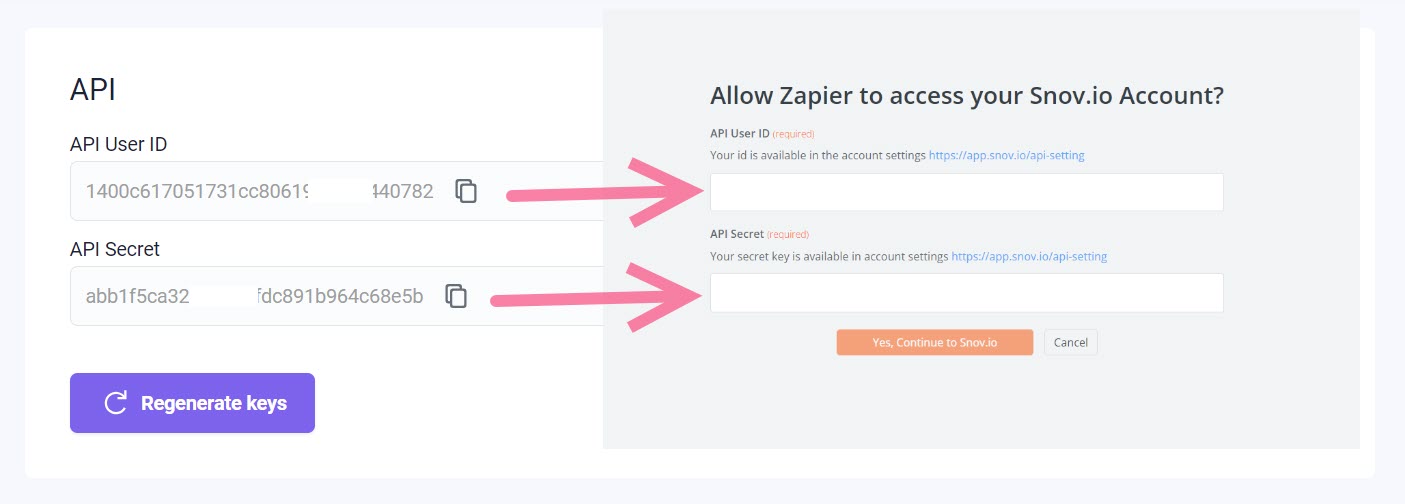
- Відкрийте вкладку API.
- Скопіюйте і вставте свої облікові дані API у відповідні поля.
Тепер, коли ви підключили свій акаунт до Zapier, ви готові почати створювати zapи за допомогою Snov.io.
Читати далі:
Прочитайте інструкцію про те, як створити zap ⇒, із прикладом використання!
Якщо стаття не відповідає на ваші питання, пишіть нам на help@snov.io або в live-чат.


Нам шкода 😢
Як нам покращити статтю?